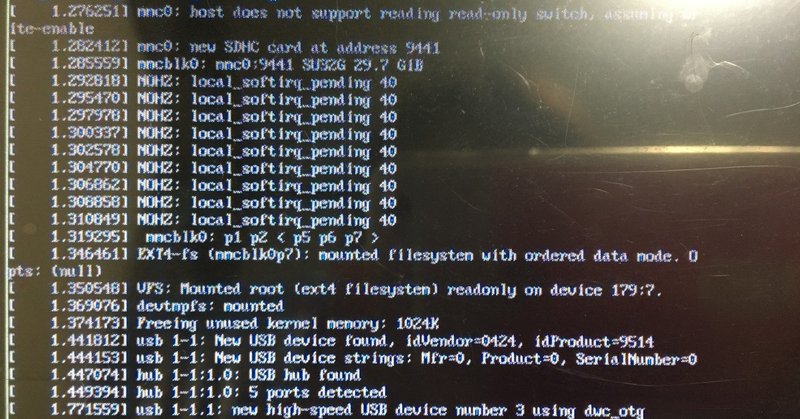
ドライバーを入れるためにMacからSSH接続させてディスプレイの設定をする
ディスプレイのカラーを直すためにドライバーを入れなくてはならないので、RaspberryPiにドライバーを入れるためどのようにしたらいいのかを調べた。
やり方は2つ
・USBメモリにimageファイルを入れてRaspberryPiに挿してインストールさせる
・MacやWinでSSH接続をさせてMacやWinからRaspberryPiを操作してインストールさせる
一見、後者の方が難しく感じて、以前前者で試したことがあったけれどディレクトリ構造の把握をしていなくてよくわからずいろいろいじってたらおかしくしてしまったことがあった。
なので、今回は後者のMacからSSHで接続する方法をやってみることにした。
Macで秘密鍵を作ってRaspberryPiに送って接続させるという流れだったと思う。
公開鍵の送信をするのにRaspberryPiのIPを調べなくてはならずネットで検索してやってみるものの拒否されるという。
悩んだ挙句、「もしかしたらRaspberryPiがSSH受け付けてないとか?」と思ったので調べてみたらデフォルトではSSHを受け付けない設定になってるとのこと。
SSHの設定をONにしたら無事繋がるようになった。(やった〜!)
Macでつないだ状態で下記のコードを打って再起動してみた。
Step 1:Piの電源を入れ、タミンナルを開き
Step 2:ドライバをダウンロード
Run: git clone https://github.com/Elecrow-keen/Elecrow-LCD5.git
Step 3:インストール
注意:Kaliに対して、bootをマウントすることが必要です。
Run: mount /dev/mmcblk0p1 /boot/
Run:cd Elecrow-LCD5
sudo ./Elecrow-LCD5
※Amazonの商品解説より
(https://www.amazon.co.jp/gp/product/B013JECYF2/ref=oh_aui_detailpage_o00_s00?ie=UTF8&psc=1)
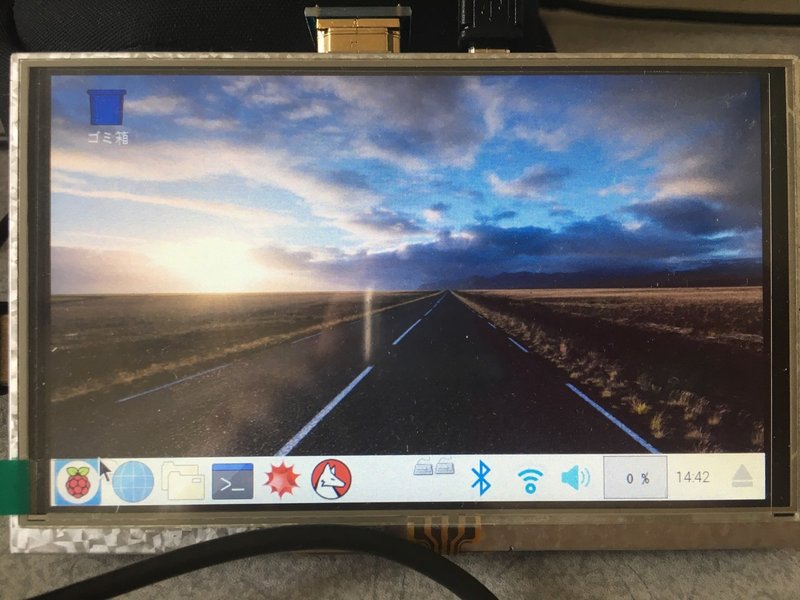
昨日に比べて画面の比率が正しくなって色も鮮やかになりました。
とりあえず、ディスプレイの設定は完了かな。
あっ!タッチパネルの設定がまだだった!
《次回に続く》
全ての子どもたちに平等にパソコンを学べる場があると良いなぁと言う想いでCoderDojo鴨居を立ち上げました。 カンパや支援金は無料子どもプログラミングサークルCoderDojo鴨居の運営や書籍・機器類などに使用させていただきます。
